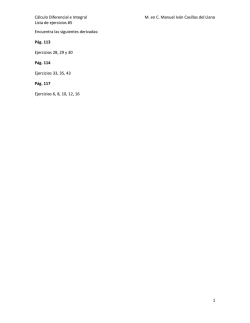Guide rapide - Moremoto Racing
GUIA BUSQUEDA RAPIDA DE PRODUCTOS WWW.MOREMOTORACING.NET Para buscar productos en la web desde la página principal www.moremotoracing.net, tiene dos opciones de búsqueda rápida introduciendo los datos de su vehículo que a continuación le detallaremos para que le sea sencillo buscar los productos de su vehículo en los que pudiera estar interesado. OPCION 2 OPCION 1 www.moremotoracing.net Pág.: 2 OPCION 1 A continuación le detallamos como utilizar la búsqueda que aparece directamente en la página principal y hemos indicado como OPCION 1: En los recuadros tendrá que seleccionar los datos de su vehículo para poder ver los recambios/productos que tenemos disponibles (tanto en stock como bajo pedido), cuanto más datos rellene más se filtrara para su modelo en concreto, y lo recomendable es empezar desde arriba por marca para luego ir bajando y rellenando el resto de datos, ya que automáticamente le saldrán las opciones que corresponda, sino le saldrán todos los vehículos para los que tengamos recambios. Ejemplo de búsqueda de recambios de una KTM EXC 250 de 2010: www.moremotoracing.net Pág.: 3 Una vez rellenados todos los campos pincharemos en el botón de “Ver recambios”: A continuación podrá ver el resultado de la búsqueda y todos los recambios que usted podría comprar o encargar dependiendo del Stock disponible: Como puede ver se han encontrado 185 productos y se mostraran solo los 30 primeros, luego usted puede ir avanzando hasta ver todos los productos utilizando los botones que aparecen abajo del todo, donde puede ir pasando de página, e incluso indicar ver más productos de página, que por defecto está indicado en 30: www.moremotoracing.net Pág.: 4 Para ver la información del producto y que será igual para cualquier búsqueda que haga, deberá pinchar sobre el campo que pone “Ver” y aparecen referencias en azul: Podrá ver el precio del producto, la foto e información del producto si la tuviera, y si hay disponible stock para poder añadirlo al carrito de la compra, o si no lo hubiera podría solicitarlo. www.moremotoracing.net Pág.: 5 De esta forma podría ver todos los productos que quisiera, incluso sin tener que entrar al producto podría ver su foto directamente desde el listado de la búsqueda, pinchando en el campo donde pone Foto: www.moremotoracing.net Pág.: 6 Incluso podría ir viendo todas las fotos de todos los productos con las flechas que aparecen justo en la imagen en el margen inferior izquierdo, y si quisiéramos cerrar la imagen solo tendríamos que pinchar sobre la X del margen inferior derecho. En el resto de campos puede ver, los datos de cada producto, para que año valdría, una información breve, y tendría opción de añadirlo a la cesta directamente o de solicitarlo dependiendo del Stock en ese momento, para eso lo vera en el último campo de “Stock” con los circulitos de colores, que si pone el ratón encima le aparecerá la información de lo que significa cada color: www.moremotoracing.net Pág.: 7 Además de poder ver todos los productos existentes, también puede usted filtrar por la categoría del producto a buscar, puede que solo esté interesado por ejemplo en manillares, o unas llantas… o cualquier otro tipo de producto, para lo cual lo que tendría que hacer es en el campo de Categoría Producto seleccionar lo que pueda estar buscando y directamente le saldrán los productos correspondientes a lo que usted está buscando: www.moremotoracing.net Pág.: 8 Por ejemplo queremos buscar los escapes o silenciosos disponibles: Luego ya nos quedaría solo filtrar si quisiéramos por Sub-categoría Producto en el caso de que quisiéramos hacer una búsqueda más exhaustiva o incluso por Fabricante: Aunque como se puede ver en este caso no sería necesario ya que solo hay dos Sub-categorías y un solo fabricante, es muy fácil de ver los recambios disponibles. www.moremotoracing.net Pág.: 9 Y por último también podríamos hacer una Búsqueda Rápida de recambios indicando lo que estamos buscando, pero deberíamos dejar sin seleccionar nada en Categoría Producto si queremos que busque en todos los productos, o si queremos buscar dentro de una determinada categoría haremos la búsqueda una vez que hayamos seleccionado la categoría: Al poner lo que queremos buscar directamente según lo vayamos poniendo ira buscando coincidencias, por lo que si vemos el recambio que buscamos podremos pinchar directamente, o darle al botón de Buscar para que nos salgan todos: www.moremotoracing.net Pág.: 10 Si pinchamos en Buscar nos saldrá el resultante de todos los productos que se corresponden con lo que queremos buscar, en este caso el resultado sería este: www.moremotoracing.net Pág.: 11 OPCION 2 Pinchamos en deberemos ir rellenando: y nos aparecerá los siguientes recuadros que Según vayamos metiendo los datos nos irá filtrando por los productos existentes y nos irá reduciendo la búsqueda a lo que queremos buscar: www.moremotoracing.net Pág.: 12 Por ejemplo ya hemos metido los datos de nuestro vehículo, y nos aparecen 185 productos, y ya a partir de aquí seria el mismo funcionamiento que la búsqueda de la OPCION 1, ya que como se puede ver está utilizando los mismos campos, y se usaría exactamente igual. www.moremotoracing.net Pág.: 13
© Copyright 2025